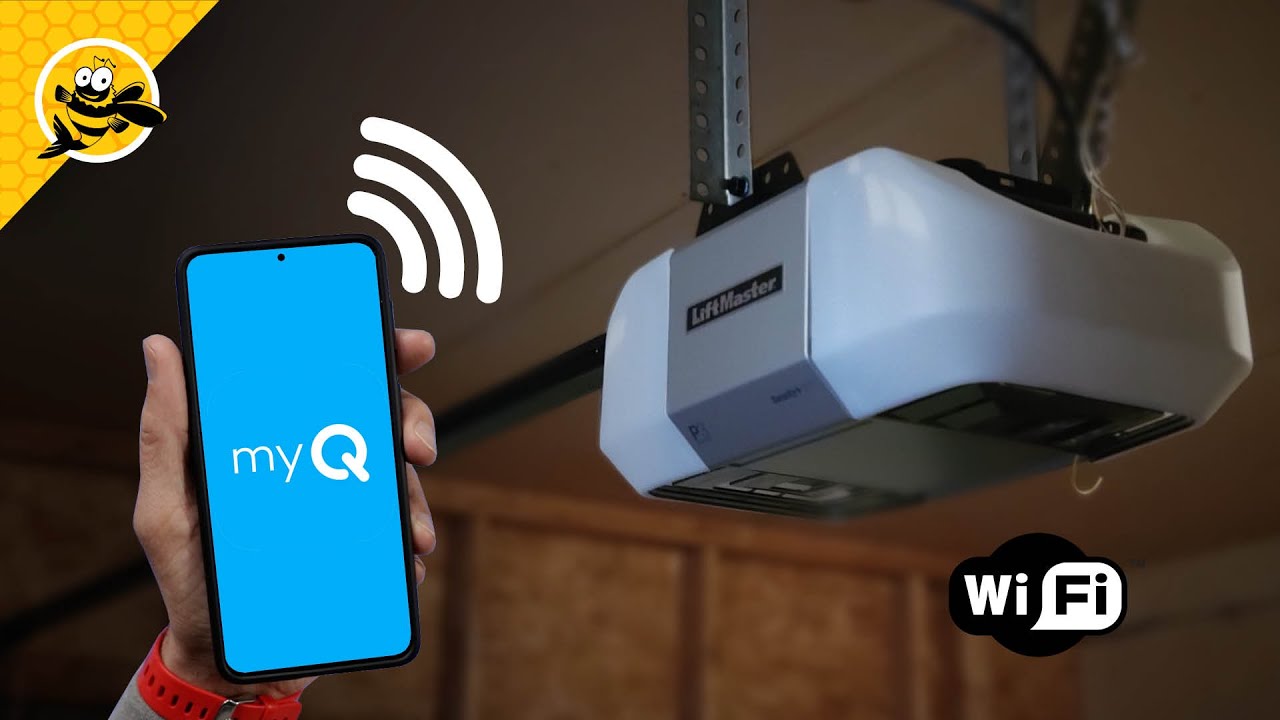Tabl cynnwys
Mae Liftmaster yn frand adnabyddus sy'n cynnig ystod eang o gynhyrchion. Fodd bynnag, mae agorwyr drws garej Liftmaster yn hoff gynhyrchion a ddefnyddir gan lawer o bobl yn yr Unol Daleithiau. Yn y canllaw / adolygiad hwn, byddwn yn edrych yn agosach ar Liftmaster ac yn dysgu sut i wneud gosodiad Wifi ar gyfer agorwr drws Garej Liftmaster. Dylai'r dull weithio'n iawn hefyd ar gyfer cynhyrchion Liftmaster eraill.
Rhagofyniad cyn i chi ddechrau.
Cyn i chi allu cychwyn ar y gosodiad Wifi Liftmaster, mae'n hanfodol gwybod y rhagofyniad. I gychwyn arni:
- Byddai o gymorth pe bai gennych dabled neu ffôn clyfar.
- Mae gosodiad Wi-Fi cartref yn rhedeg ar signal 2.4 GHz.
- >Safon Wi-Fi gweddus neu gryf y tu mewn i'ch garej
- Mynediad priodol i'r Wi-Fi
Byddai'n help pe baech hefyd yn sicrhau bod drws y garej hefyd yn Wi-Fi. Fi gydnaws. I wirio a yw drws y garej wedi'i alluogi Wi-Fi yn wir, mae angen i chi wneud hynny erbyn.
Gosod Wi-Fi ar gyfer eich rheolydd drws garej Wi-Fi
Y camau a nodir isod yw am y tro cyntaf gosod eich rheolydd Garej Liftmaster. Bydd hyn yn eich helpu i gysylltu agorwr drws garej smart Wi-Fi â'ch llwybrydd. Dilynwch y camau isod a chysylltwch â'ch rhwydwaith Wi-Fi.
- Yn gyntaf, lleolwch y botwm melyn Learn ar agorwr drws y garej, yna pwyswch a'i ryddhau 2-3 gwaith. Ar ôl hynny, bydd agorwr eich garej yn troi'r modd Gosod Wi-Fi ymlaen. Yna byddwch yn gweld glasgolau'n fflachio, a byddwch yn clywed sain bîp am unwaith gan agorwr drws eich garej. Byddwch yn cael cyfanswm o 20 munud i gwblhau'r broses gysylltu.
- Nawr cysylltwch eich dyfais symudol neu'ch gliniadur â'r rhwydwaith diwifr, sydd ag enw gyda'r llythrennau blaen “MyQ-xxx. “
- Ar eich dyfais gysylltiedig, mae’n rhaid ichi agor porwr a mynd i setup.myqdevice.com. Yna cadwch at y cyfarwyddiadau ar y sgrin a fydd yn caniatáu ichi gysylltu agorwr drws eich garej â'r rhwydwaith diwifr. Dylech ddileu'r rhwydwaith Wi-Fi sy'n bresennol ar y wefan a roddwyd cyn chwilio am rwydwaith newydd.
Os gofynnir i chi osod yr ap MyQ, hepgorwch y cam hwn. Gan nad oes angen i chi gofrestru eich dyfais ar yr ap MyQ.
Ar ôl hyn, bydd angen i chi gysylltu eich dyfais symudol â'r un rhwydwaith Wi-Fi a chysylltu â'ch Agorwr Drws Garej Clyfar. Trafodir hynny'n fanwl isod, felly daliwch ati i ddarllen.
Cysylltu Eich Agorwr Drws Garej Wi-Fi â'ch Ffôn Symudol
Mae angen i chi ddilyn ychydig o gamau syml i gysylltu eich rheolydd Liftmaster MyQ Smart Garage i'ch dyfais symudol gan ddefnyddio rhwydwaith wi-fi. Yn gyntaf, gwnewch yn siŵr bod gennych eich enw wifi a chyfrinair, a fydd yn ofynnol ar gyfer gosod dyfais. Hefyd, bydd angen i chi lawrlwytho'r app MyQ ar eich ffôn symudol. Gallwch lawrlwytho a gosod yr ap hwn o'r Play Store neu siop Apple.
Gweld hefyd: Rhwyll Wifi vs LlwybryddCysylltwch â'ch Dyfais iOS
- Ymunogyda chyfrif MyQ newydd. Gallwch fewngofnodi os oes gennych gyfrif MyQ yn barod.
- Pwyswch yr arwydd + sydd ar gornel dde uchaf sgrin y ddyfais.
- Defnyddiwch y bysellau saeth ar y panel Gosod Dyfais i lywio i'r “Garage Door Opener” a chliciwch arno.
- Byddwch yn cael sgrin Beth sydd ei Angen arnoch, lle bydd angen i chi bwyso Next.
- Dewiswch y math o Wall Control tebyg i'ch cynnyrch a cadwch at y camau i droi'r modd dysgu Wi-Fi ymlaen.
- Pwyswch Nesaf yn yr ap.
- Pwyswch Ie pan glywir sain bîp.
- Nawr agorwch eich gosodiadau Wi-Fi ffôn.
- Dewiswch y rhwydwaith gyda'r llythrennau blaen “MyQ – XXX.”
- Ewch yn ôl i'r ap a gwasgwch Nesaf.
- O'r rhestr, mae'n rhaid i chi ddewis eich rhwydwaith Wi-Fi.
- Bydd yn gofyn am eich cyfrinair Wi-Fi, rhowch eich cyfrinair, a phwyswch Next. Bydd hyn yn cysylltu agorwr drws y garej .
- Gallwch newid enw agorwr drws eich garej a phwyso Next.
- Nawr pwyswch Gorffen a gwiriwch eich ap am un newydd dyfais rhestredig.
Dilynwch y cyfarwyddiadau hyn, a byddwch yn cysylltu eich dyfais rheoli garej yn llwyddiannus â'ch dyfais Apple.
Gweld hefyd: Llwybrydd Wifi Gorau ar gyfer Sbectrwm - Ein Dewisiadau GorauCysylltu â'ch Dyfais Android
- Cofrestrwch gyda chyfrif MyQ newydd. Gallwch fewngofnodi os oes gennych gyfrif MyQ yn barod.
- Gwnewch yn siŵr eich bod yn galluogi eich gosodiadau Lleoliad pan ddangosir yr ap iddo
- Ar sgrin Gosod Dyfais, Pwyswch Agorwr Drws Garej gyda Wi- Fi.
- Chiyn cael sgrin Beth Sy'n Angenrheidiol, lle mae angen i chi wasgu Next.
- Dewiswch y math o ddyfais sy'n debyg i'ch un chi. Yna, dilynwch y camau i actifadu'r modd dysgu Wi-Fi.
- Ar y sgrin Darganfod, dewiswch enw'r rhwydwaith gyda'r llythrennau blaen “MyQ-XXX.”
- Dewiswch eich rhwydwaith Wi-Fi enw o'r rhestr.
- Bydd yn gofyn am eich cyfrinair Wi-Fi, rhowch eich cyfrinair, a gwasgwch Next. Bydd hyn yn cysylltu agorwr drws eich garej.
- Gallwch newid enw agorwr drws eich garej a phwyso Next.
- Nawr gwasgwch Gorffen a gwiriwch eich ap am eich dyfais sydd newydd ei rhestru.
Dilynwch y cyfarwyddiadau hyn a chysylltwch eich dyfais rheoli garej yn llwyddiannus â dyfeisiau Android.
Casgliad
Dyma'r camau ar gyfer gosod eich Drws Garej Liftmaster ar gyfer eich cysylltiad Wi-Fi . Dilynwch y cyfarwyddiadau a gwnewch eich cam garej smart mewn ychydig o gamau syml.
Fodd bynnag, os ydych chi'n wynebu rhai problemau gosod, rydym yn eich cynghori i gysylltu â thîm cymorth Chamberlain Group Inc. Maent yn adnabyddus am eu gwasanaeth cwsmeriaid o ansawdd uchel a dylent helpu i ddatrys eich problem cyn gynted â phosibl.